Все способы:
- Проверяем лицензию Windows 10
- Способ 1: Наклейка на компьютере или ноутбуке
- Способ 2: Командная строка
- Способ 3: Планировщик заданий
- Вопросы и ответы: 3
Всем известно, что операционная система Windows 10, как и большинство ОС от Microsoft, распространяется платно. Пользователю необходимо самостоятельно приобрести лицензионную копию любым удобным образом, либо же она будет автоматически предустановлена на приобретаемом устройстве. Надобность проверить подлинность используемой Виндовс может появиться, например, при покупке ноутбука с рук. В таком случае на помощь приходят встроенные компоненты системы и одна защитная технология от разработчика.
Читайте также: Что такое цифровая лицензия Windows 10
Проверяем лицензию Windows 10
Для проверки лицензионной копии Виндовс обязательно понадобится сам компьютер. Ниже мы перечислим три различных способа, которые помогут справиться с этой задачей, лишь один из них позволяет определить нужный параметр без включения девайса, поэтому стоит учитывать это при выполнении поставленной задачи. Если же вас интересует проверка активации, что считается уже совсем другим действием, советуем ознакомиться с другой нашей статьей, перейдя по следующей ссылке, а мы переходим непосредственно к рассмотрению методов.
Подробнее: Как узнать код активации в Windows 10
Способ 1: Наклейка на компьютере или ноутбуке
С упором на покупки новых или поддержанных устройств компания Microsoft разработала специальные наклейки, которые клеятся на сам ПК и обозначают, что на нем предустановлена официальная копия Windows 10. Такую наклейку практически невозможно подделать — у нее присутствует множество защитных элементов, а также на самой этикетке содержится значительное количество опознавательных знаков. На изображении ниже вы видите пример такой защиты.
На самом сертификате присутствует серийный код и ключ продукта. Они скрыты за дополнительной маскировкой — удаляемым покрытием. Если вы внимательно изучите саму наклейку на предмет наличия всех надписей и элементов, можете быть уверены, что на компьютере установлена официальная версия Windows 10. Разработчики на своем сайте детально рассказывают обо всех особенностях такой защиты, рекомендуем ознакомиться с этим материалом далее.
Наклейки подлинного ПО Майкрософт
Способ 2: Командная строка
Чтобы воспользоваться этим вариантом, потребуется запустить ПК и внимательно изучить его, убедившись, что на нем присутствует не пиратская копия рассматриваемой операционной системы. Это можно без труда сделать с помощью стандартной консоли.
- Запустите «Командную строку» от имени администратора, например, через «Пуск».
- В поле введите команду
slmgr -ato, а затем нажмите на клавишу Enter. - Через некоторое время отобразится новое окно Windows Script Host, где вы увидите сообщение. Если в нем сказано, что Виндовс не удалось активировать, значит на этом оборудовании точно используется пиратская копия.



Однако даже когда написано, что активация была выполнена успешно, обратить внимание следует и на название редакции. При обнаружении там содержания «EnterpriseSEval» можете быть уверенным, что это точно не лицензия. В идеале вы должны получить сообщение такого характера — «Активация Windows(R), Home edition + серийный номер. Активация выполнена успешно».
Способ 3: Планировщик заданий
Активация пиратских копий Windows 10 происходит через дополнительные утилиты. Они внедряются в систему и путем изменения файлов выдают версию за лицензионную. Чаще всего такие незаконные инструменты разрабатывают разные люди, однако название их практически всегда схоже с одним из этих: KMSauto, Windows Loader, Activator. Обнаружение в системе такого скрипта, означает практически стопроцентную гарантию отсутствия лицензии текущей сборки. Проще всего такой поиск выполнить через «Планировщик заданий», поскольку программа активации всегда запускается с одной и той же периодичностью.
- Откройте «Пуск» и перейдите в «Панель управления».
- Здесь выберите категорию «Администрирование».
- Найдите пункт «Планировщик заданий» и дважды щелкните на нем ЛКМ.
- Следует открыть папку «Библиотека планировщика» и ознакомиться со всеми параметрами.




Самостоятельно убрать из системы данный активатор без дальнейшего обнуления лицензии вряд ли получится, поэтому можно быть уверенным в том, что этот метод является более чем работоспособным в большинстве случаев. К тому же от вас не требуется изучать системные файлы, необходимо просто обратиться к стандартному инструменту ОС.
Для надежности рекомендуем использовать сразу все методы, чтобы исключить любую махинацию со стороны продавца товара. Вы также можете попросить у него предоставить носитель с копией Windows, что еще раз позволит убедиться в ее подлинности и быть спокойным на этот счет.
Наша группа в TelegramПолезные советы и помощь
Похожие новости
Инструкция по активации Windows 10
Инструкция по активации Windows 10 Активация позволит подтвердить подлинность вашей …
Читать подробнее
Инструкция по активации Microsoft Office через учетную запись
Инструкция по активации Microsoft Office Активация Microsoft Office позволяет подтвердить …
Читать подробнее
Понравилась статья?
Поделись!
Электронный ключ «Десятки» – это специальный код из 25 символов, требуемый для активации Windows. Он отсутствует в двух случаях:
- Использование цифровой лицензии, которую пользователь получает, обновляя «Семерку» или «Восьмерку» до «Десятки».
- Использование нелегальной (пиратской) копии продукта, которая может быть заблокирована компанией Microsoft в любой момент. Также пользователю придется мириться с уведомлениями о необходимости купить ключ и урезанной функциональностью ОС.
Для проверки лицензии без key или license пользователи обычно устанавливают и запускают стороннюю программу вроде KMSAuto Net, Re-Loader, AAct Portable. Использование активатора позволяет обмануть серверы Майкрософт. Однако, такой обходной путь очень рискованный. Это связано с такими факторами:
- работа активатора несовместима с антивирусной программой;
- Майкрософт активно блокирует пиратские копии, поэтому сообщение о необходимости активировать ключ может появиться уже завтра;
- некоторые программы затрагивают системные файлы, из-за чего загрузка обновлений может быть заблокирована.
Далее расскажем, как узнать полную информацию о системе и успешно пройти активацию Виндовс.
Содержание
- 1. Как проверить активацию Windows 10?
- 2. Узнаём срок действия лицензии и её окончания
- 3. Проверка ключа Windows 10 на подлинность онлайн
- 4. Как узнать какая версия Windows 10 установлена?
- 5. Проверка активации через командную строку
- 6. Узнаем на сколько компьютеров лицензия
Как проверить активацию Windows 10?
Способы проверки активации:
- С помощью раздела «Параметры». Нажмите клавишу «Win» на клавиатуре. Перейдите в раздел «Параметры», оттуда – в подраздел «Обновление и безопасность». В списке слева найдите пункт «Активация» и кликните на него левой кнопкой мыши. В новом window появится информация о выпуске системы (Home, Pro) и статусе активации (требуется, активирована с помощью цифровой лицензии или электронного ключа).
- Через командную строку. Нажмите на кнопку «Пуск», оттуда перейдите в раздел «Стандартные», затем выберите «Командная строка». В появившемся окне введите скрипт: slmgr – ato. Если система активирована, появится уведомление об этом.
- С помощью сторонней программы. Приостановите антивирусную защиту. Скачайте программу ShowKeyPlus, запустите ее с правами администратора и следуйте указаниям на экране. Скопируйте отображенный ключ в «Блокнот». Добавьте программу в список исключений антивируса или удалите ее с ПК. Снова включите антивирус.
Рекомендуем обходиться стандартными службами Виндовс, а не скачивать стороннюю программу, потому что она может быть вредоносной.
Узнаём срок действия лицензии и её окончания
Лицензия Windows – это бессрочное разрешение пользоваться данным программным продуктом. Если хотите повторно активировать Виндовс после замены компонентов ПК, обязательно добавьте учетную запись Майкрософт. Чтобы сделать это, следуйте таким шагам:
- Перейдите в меню «Пуск».
- Откройте раздел «Параметры», затем подраздел – «Обновление и безопасность».
- В списке слева найдите пункт «Активация» и кликните на него.
- Пролистайте вниз, пока не увидите пункт «Добавить учетную запись Майкрософт».
- Кликните на активную строку – и появится окно, где можете вписать e-mail (телефон) и пароль (если у вас есть аккаунт Майкрософт) или создать учетную запись.
Если вы все сделали правильно, система обязательно уведомит об этом.
Срок действия лицензии:
- ОЕМ лицензия – до замены центрального процессора техники или покупки нового устройства;
- коробочная лицензия предполагает бессрочное пользование;
- официальный электронный ключ тоже не ограничен во времени;
- если лицензия подтверждена с помощью активатора, то срок ее действия – не более 180 дней (по истечению этого времени придется проходить процедуру снова);
- ознакомительная лицензия для Виндовс 10 Корпоративная и LTSB действует 90 дней.
Если интересует бессрочная activation, купите электронный ключ ОС. Так вы сможете узнать версию системы, статус активации и сам код, не скачивая никакие программы.
Проверка ключа Windows 10 на подлинность онлайн
Существует нестандартный метод, позволяющий определить, каким ключом активирована система: лицензионным или нет. Откройте браузер, введите первые или последние 5 символов кода в строку поиска (обязательно в кавычках) и нажмите кнопку «Enter» на клавиатуре.
Если видите весь ключ в открытом доступе, то спешим разочаровать: на вашем компьютере установлена нелицензионная система. То есть key или взят из открытого доступа, или сгенерирован активатором.
Если вы не обнаружили ключ «Десятки» среди результатов поискового запроса, то ОС активирована легально. Не сообщайте код родственникам или друзьям в текстовых сообщениях. Не публикуйте его в социальных сетях или на сайтах.
Как узнать какая версия Windows 10 установлена?
Способы получения информации о системе:
- Можем посмотреть версию Виндовс с помощью простой команды. Для этого одновременно зажимаем на клавиатуре две клавиши: Windows и R. В появившемся окне вписываем слово «winver» и нажимаем кнопку «ок». Затем получаем подробную информацию об активации системы и ее версии.
- Смотрим в разделе «Обновление и безопасность». Сначала зажимаем клавишу Windows, затем переходим в раздел «Параметры», оттуда – в «Обновление и безопасность». В перечне опций слева находим вариант «Активация». Переходим в это окно и видим информацию о версии системы вверху.
- Проверяем информацию в разделе «О системе». Для этого переходим в меню «Пуск», а затем – в раздел параметров. Находим подраздел «Система» и кликаем на него. Затем выбираем вариант «Сведения о системе».
Раздел «Характеристики Виндовс» также отображает данные об архитектуре ОС и версии (Профессиональная, Домашняя). Если на домашнем ПК установлена корпоративная версия Виндовс, то у вас пиратская копия.
Проверка активации через командную строку
Чтобы проверить активацию, можете использовать исходные ресурсы системы.
Проверка с помощью командной строки:
- Нажмите кнопку «Windows» на клавиатуре вашего устройства.
- Введите комбинацию CMD в строке поиска внизу или пролистайте появившийся список до пункта «Стандартные Виндовс» и выберите там вариант «Командная строка».
- Кликните на «Командную строку» правой кнопкой мыши, чтобы провести запуск от имени администратора.
- Выполните следующую команду: slmgr/xpr (не забудьте нажать Enter).
- Альтернативный вариант – можете выполнить команду slmgr.vbs/dlv.
Процесс проверки по рекомендациям этой статьи занимает 1-2 минуты.
Узнаем на сколько компьютеров лицензия
Есть разные виды лицензий. ОЕМ – это лицензия, которая поставляется вместе с ПК и действует только для него. Ее нельзя передавать и активировать отдельно от устройства, вместе с которым она куплена. Однако, ее можно активировать заново на том же компьютере после замены компонентов (например, видеокарты).
Коробочная лицензия и электронный ключ не привязаны к компонентам устройства. Их можно активировать несколько раз. Это удобно, если вы часто меняете технику. Ключ можно передать, но одновременно его используют не более, чем на 1 устройстве. Если вам нужен ключ, оформляйте заказ у нас.
Лицензионный официальный ключ недостаточно просто приобрести и активировать – необходимо также проверить его подлинность системными средствами и определить самостоятельно, пиратская ли копия windows. Сведения о местоположении ключа играет важнейшую роль и в будущем это может пригодиться по самым разным причинам.
Далее расскажем, где посмотреть актуальную оригинал дату и информацию о
записи истечения лицензии win10. И как узнать, действительно ли код для свежей
серии ОС Windows 10 является легальным или gvlk.
Зачем нужно проверять лицензию ключа?
Причин для выполнения проверки секретной комбинации существует очень много. Они касаются не только функционирования компьютерной системы, но и проверок установленной сборки со стороны Microsoft. Попробуем выделить главное и убедиться:
- Честность получения – ее не гарантирует даже приобретение цифровой Windows 10 в интернет магазине. Особенно если нет диска – даже если лицензия была настоящей, продавец может запросто предложить доступ к ключу активации системы вместо вас другому человеку. А текущая активация со временем перестанет работать. Стоит проверять ключик от винд лучше на месте.
- Дата – работоспособность устройства Виндовс 10 ограничена определенными сроками дней. Важно понять, когда именно заканчивается период активации.
- Техподдержка – на сайте в браузере сотрудники перед оказанием помощи проверяют серийник активатора.
Насколько можно судить из статьи и практики, мы видим что обладателям корпоративных версий Pro ltsb,
ltsc и Enterprise периодически поступают звонки из офиса американской компании. Представители Майкрософт требуют проверить активацию и указать ключ для сверки его со своей базой.

ВАЖНО: Особое внимание уделяется ОС на ноутбуках, поскольку в магазинах часто находится пробная версия ОС. А заплатить придется точно как за постоянную. Как понять обман? У ноутбука без лицензии на корпусе отсутствует наклейку с названием компании-разработчика.
Как узнать лицензионный номер Виндовс 10?
Определение лицензионного серийного ключа делается тремя способами. Различий между ними мало – приведены как альтернатива друг другу. Подробно о порядке действий узнать лицензионный ключ:
- Нажимаем правой кнопкой мыши по ярлыку «Этот компьютер» в меню открываем «Свойства». Внизу окна успешно находим строку с номером активации нужной версии Windows.
- Запускаем командную строку компьютера ноутбука панель управления со встроенными правами администратора. Затем в новое окно добавляем следующую комбинацию знаков «wmic path softwarelicensingservice get OA3xOriginalProductKey». После чего Windows 10 отобразит пункт серийник. Очень удобно и быстро!
- Инструмент PowerShell также определяет номер ключ продукта. Искать программу в пуске лучше всего через поиск. В диалоговом окне вводится команда: powershell “(Get-WmiObject -query ‘select * from SoftwareLicensingService’).OA3xOriginalProductKey” (ее лучше скопировать без лишних пробелов). Добавим, что этого инструмента нет в планировщике Windows 7.
Если указанное количество методов нельзя использовать по причине ошибок в системе, проверка проходит с помощью стороннего софта, файлы которого нужно скачать и установить(вариант выполнения зарекомендовал себя с положительной стороны).

ShowKeyPlus – установленная утилита корректно отображает на экране ключ сразу после запуска. Приложение showkeyplus показывает сообщение про редакцию ОС, тип и версию лицензии.

Как узнать предыдущий список всех ключей? Magical Jelly Bean Keyfinder активируется и проводит полную проверку всех инсталлированных приложений в разделе и собирает регистрационные данные (пароли) поделитесь им.

Станция Windows 10 Product Key Tool позволяет подбором изъять и посмотреть серийный номер из корня системы. Один из самых эффективных новых инструментов!
Как проверить подлинность лицензии Виндовс 10?
Валидация – это следующий этап проверки после поиска лицензионного рабочего ключа. Проходит процедура вручную или автоматически. Проверка происходит следующим образом:
- Сочетанием клавиш Win+I открываем настройки – в них находим кнопку «Обновление и безопасность». Во вкладке «Активация» отобразится статус изменения системы. Но это ненадежный способ обновить, поскольку пиратка способна легко замаскироваться под лицензию.
- PowerShell – широко известная утилита для автоматизации проверки ОС. Порядок аналогичный: открываем программу через поиск, вводим slmgr –ato и анализируем результат. Если проверка показала сбой, значит ключ не настоящий.
- Microsoft PID Checker – инструмент чтобы создать и сделать онлайн-анализ текущей Виндовс. Распространяется бесплатно. Позволяет посмотреть статус ключа с помощью базы данных разработчика. Использование: вводим номер, выбираем ОС и нажимаем клавишу «Check». В строке снизу сразу отобразится состояние лицензии.
- Протестировать систему активацию любого из вариантов операционки позволит и продукт Ultimate PID Checker – это аналог вышеназванного ПО, доказавший свою эффективность и безопасность в режиме.
- PIDKey Lite 1.64.4 – скрипт проверяет актуальность, валидность и наличие/отсутствие кода в черном списке. Принцип действия: софт сверяет key с собственной базой данных. Судя по отзывам пользователей, этот способ далеко не самый лучший. Причина – сроки обновления баз происходят нерегулярно, поэтому качество карты тестирования не всегда оказывается на высоте.
Также доступно обновление операционного ядра любой системы. Например, совершается переход с семерки на Windows 10. Когда обновление заканчивается, происходит автоматическая связь с сервером и сверка лицензии. В случае неудачи ОС потребует ввести легальный кей для окончания процесса.
ФАКТ: Многих юзеров волнует вопрос: Как узнать период работы текущей лицензии? Запустить PowerShell и ввести slmgr /xpr. Дата будет в формате ДД.ММ.ГГГГ.
Как правильно активировать ключ Виндовс 10 оем?
Активация легальной Виндовс – процедура считается достаточно простая и обязательная. Ставится лицензия несколькими путями. Порядок действий при установке и активизации:
- Выполняем следующий алгоритм действий: переходим на вкладку «этот компьютер», далее выбираем поле «Свойства – Активация» нажимаем enter. Разрешительный код будет дополнительно проверен перед регистрацией. По окончанию система уведомит пользователя о результате.
- Без онлайн регистрации – откройте и запустите командную строку (нажимаем комбинацию Win+R) и вводим команду slui 4. Это позволит запустить мастер activation, который выдаст телефонный номер текущего региона. После проверки используемой лицензии останется только подобрать и добавить ключ.
- Дополнительно можно запустить CMD от лица администратора, вводим такую комбинацию slmgr.vbs –ipk и ключ, а затем проверяем регистрацию кодом slmgr.vbs –ato. Работает на изданиях от Виндовс 7 и выше.
СОВЕТ: Лучшее решение – взять и переустановить ОС. Далее она сама уведомит, когда необходимо проходить регистрацию.
Загрузка…
Статья подготовлена при участии
Чтобы проверить состояние активации в Windows 10, выполните следующие шаги:
1) Откройте меню «Пуск» и выберите «Параметры» (значок шестерёнки).
2) Перейдите в раздел «Обновление и безопасность».
3) В левом меню выберите пункт «Активация».
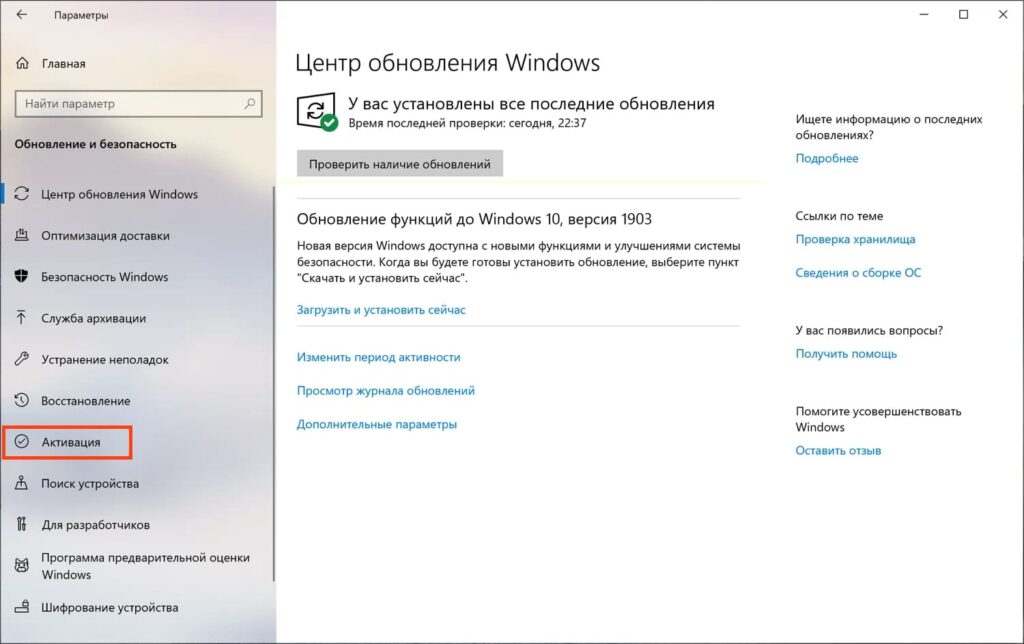
В разделе «Активация» вы увидите текущее состояние активации. Если система активирована, будет указано «Windows активирована». Если активация не выполнена, появится сообщение о необходимости активации и возможные причины.
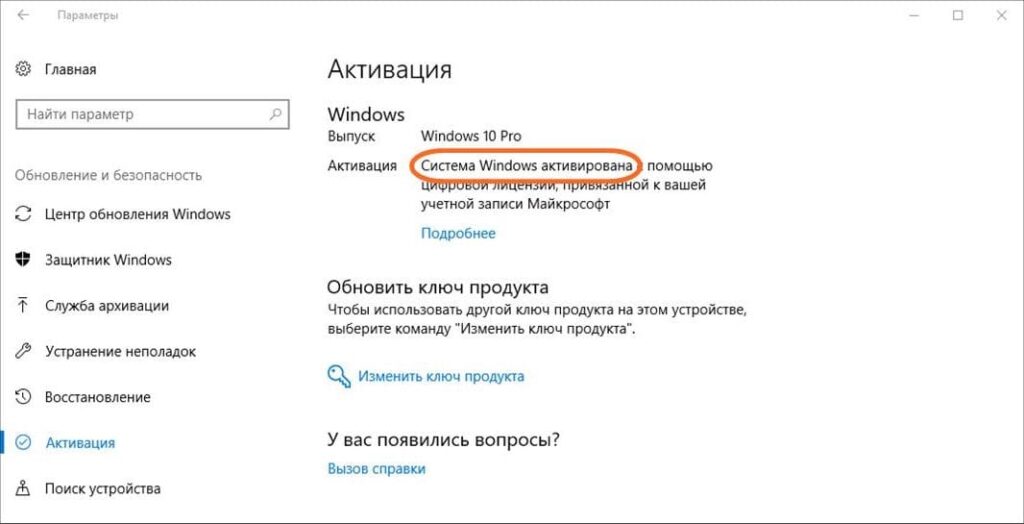
Этот способ позволяет быстро проверить, активирована ли ваша Windows 10.
Приобрести оригинальные ключи активации Windows 10 можно у нас в каталоге от 1490 ₽
Лицензионный ключ активации Windows 10 от
2 413
Похожие статьи
Получайте первыми лучшие скидки и свежие новости!
Операционная система Microsoft Windows – коммерческий продукт. Поэтому после инсталляции на ноутбук или настольный компьютер обязательна его активация путем ввода лицензионного ключа (уникальной буквенно-цифровой комбинации). Но иногда пользователи ограничиваются работой в не активированной копии, другие экспериментируют с утилитами-активаторами.
Как проверить легитимность лицензии Windows 10
Оба перечисленных варианта считаются нелицензионными. Второй вообще относится к категории «пиратских», поэтому при покупке техники с предустановленной системой желательно проверять легитимность программ. Особенно, если в спецификации заявлено, что завод-изготовитель продает компьютер в комплекте с ними (и соответственно делает определенную наценку).
Единственным достоверным вариантом подтверждения легитимности Windows 10 является коробка с защитной голограммой или чек (файл) с внесенным в него активационным кодом. Если пользователь ищет, где купить дешевый ключ Windows 10 оба этих фактора нужно учитывать, чтобы не попасть впросак и не приобрести компьютер с пиратской копией системы.
Признаки активированной платформы:
- Система работает без ошибок, сообщений о сбое ключа.
- Страница «Активация» содержит информации об активной лицензии.
- При вводе команды slmgr /xpr выдается сообщение об успешной активации.
Зайти в раздел «Активация» проще всего через поиск внутри системы или на официальном сайте Майкрософт, на странице «Активация Windows». После нажатия ссылки, размещенной в разделе «Проверка…», будет открыт тот же раздел. Вместе с информацией о статусе ключа пользователю доступны данные привязан ли он к учетной записи Microsoft или нет.
Последний вариант требует предварительного запуска окна командной строки CMD – через поиск или нажатием комбинации клавиш <Windows+R> и последующим запуском указанной утилиты. Но все три способа проверки показывают лишь то, что был введен номер лицензии. Куплен ли он или сгенерирован пиратской программой, к сожалению, система определить неспособна.
Какая лицензия Windows 10 самая дешевая
Встречаются сайты, где размещают ключи на Виндоус 10 ниже рынка. Такие предложения обычно представляют собой продажу их нелегальных копий. Например, крупная компания закупила «сразу и много» комплектов, но администратор на свой страх и риск решил активировать на компьютерах лишь часть из них. «Излишки» же пускает в продажу.
Если цена лицензионного продукта «кусается», лучше сэкономить на выборе более дешевого вида поставки. Так, версии Home обычно дешевле Pro и тем более Enterprise. Но придется мириться с различающимся функционалом. В «профессиональной» системе реализована работа с доменами, в «корпоративной» – реализован расширенный режим защиты машины, данных.
